#新人打卡#如何给word文档中的文字添加阴影?
1、在windows7电脑系统桌面上,选择【WPS Office】进入。

2、在“WPS Office”word文档中,输入文字【文字阴影】并选中。

3、在“WPS Office”软件面板中,选择【字体】图标进入。
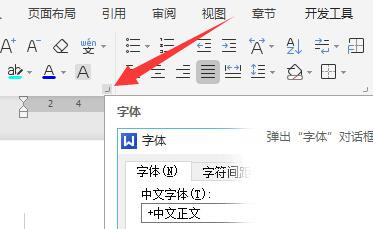
4、在“字体”弹框中,选择【文本效果】进入。

5、在“设置文本效果格式”弹框中,选择【效果】进入。
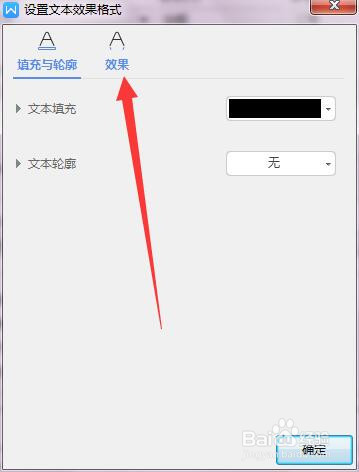
6、在“阴影”样式下拉框中,选中【右下斜偏移】样式。

7、在“设置文本效果格式”弹框中,选择【确定】进入。

8、在“字体”框中,选择【确定】完成。

1、在windows7电脑系统桌面上,选择【WPS Office】进入。
2、在“WPS Office”word文档中,输入文字【文字阴影】并选中。
3、在“WPS Office”软件面板中,选择【字体】图标进入。
4、在“字体”弹框中,选择【文本效果】进入。
5、在“设置文本效果格式”弹框中,选择【效果】进入。
6、在“阴影”样式下拉框中,选中【右下斜偏移】样式。
7、在“设置文本效果格式”弹框中,选择【确定】进入。
8、在“字体”框中,选择【确定】完成。
声明:本网站引用、摘录或转载内容仅供网站访问者交流或参考,不代表本站立场,如存在版权或非法内容,请联系站长删除,联系邮箱:site.kefu@qq.com。
阅读量:42
阅读量:123
阅读量:53
阅读量:161
阅读量:47